 |
 |
|
||
 |
||||
Înlocuirea unui cartuş de cerneală consumat
Puteţi înlocui un cartuş de cerneală utilizând butoanele imprimantei sau utilizând calculatorul. Consultaţi secţiunea corespunzătoare de mai jos pentru instrucţiuni.
 Notă:
Notă:|
Nu deschideţi ambalajul cartuşului de cerneală dacă nu sunteţi pregătit să îl instalaţi în imprimantă. Cartuşul este ambalat în vid pentru a îşi păstra caracteristicile.
|
Utilizând butoanele imprimantei
În acest tabel este prezentată starea becurilor de semnalizare şi acţiunile care trebuie efectuate.
|
Becuri de semnalizare
|
Acţiune
|
 |
Obţineţi un cartuş de cerneală pentru înlocuire.
|
 |
Înlocuiţi cartuşul de cerneală consumat.
|
 Luminează intermitent,
Luminează intermitent,  Aprins
AprinsDacă becul de semnalizare a erorii  luminează intermitent, în cartuşul de cerneală mai este puţină cerneală. Dacă un cartuş de cerneală este aproape gol, puteţi continua să îl folosiţi până la golirea acestuia. Pentru a confirma starea fiecărui cartuş de cerneală, consultaţi una din următoarele secţiuni:
luminează intermitent, în cartuşul de cerneală mai este puţină cerneală. Dacă un cartuş de cerneală este aproape gol, puteţi continua să îl folosiţi până la golirea acestuia. Pentru a confirma starea fiecărui cartuş de cerneală, consultaţi una din următoarele secţiuni:
 Consultaţi Folosirea programului EPSON Status Monitor 3 (Windows)
Consultaţi Folosirea programului EPSON Status Monitor 3 (Windows)
 Consultaţi Folosirea programului EPSON StatusMonitor (Mac OS X)
Consultaţi Folosirea programului EPSON StatusMonitor (Mac OS X)
 luminează intermitent, în cartuşul de cerneală mai este puţină cerneală. Dacă un cartuş de cerneală este aproape gol, puteţi continua să îl folosiţi până la golirea acestuia. Pentru a confirma starea fiecărui cartuş de cerneală, consultaţi una din următoarele secţiuni:
luminează intermitent, în cartuşul de cerneală mai este puţină cerneală. Dacă un cartuş de cerneală este aproape gol, puteţi continua să îl folosiţi până la golirea acestuia. Pentru a confirma starea fiecărui cartuş de cerneală, consultaţi una din următoarele secţiuni: Consultaţi Folosirea programului EPSON Status Monitor 3 (Windows)
Consultaţi Folosirea programului EPSON Status Monitor 3 (Windows)  Consultaţi Folosirea programului EPSON StatusMonitor (Mac OS X)
Consultaţi Folosirea programului EPSON StatusMonitor (Mac OS X)Pentru a înlocui un cartuş de cerneală folosind butonul  Stop, urmaţi paşii de mai jos.
Stop, urmaţi paşii de mai jos.
 Stop, urmaţi paşii de mai jos.
Stop, urmaţi paşii de mai jos. Atenţie:
Atenţie:|
Nu scoateţi cartuşul din imprimantă decât atunci când sunteţi pregătit să îl înlocuiţi cu un alt cartuş.
|
 Notă:
Notă:|
Figurile prezintă înlocuirea cartuşului de cerneală de culoare cyan, dar instrucţiunile sunt aceleaşi pentru toate cartuşele.
|
 |
Becul de pornire
 trebuie să fie aprins, dar nu să lumineze intermitent. trebuie să fie aprins, dar nu să lumineze intermitent. |
 |
Deschideţi unitatea de scanare.
|
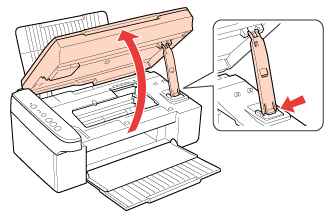
 |
Apăsaţi pe butonul
 Stop. Capul de tipărire se deplasează în poziţia de verificare a cartuşelor şi becul de pornire Stop. Capul de tipărire se deplasează în poziţia de verificare a cartuşelor şi becul de pornire  începe să lumineze intermitent. Cartuşul de cerneală marcat începe să lumineze intermitent. Cartuşul de cerneală marcat  este gol. este gol. |

 Atenţie:
Atenţie:|
Nu deplasaţi manual capul de tipărire, imprimanta se poate deteriora. Pentru a-l muta, apăsaţi întotdeauna butonul
 Stop. Stop.Lucraţi cu atenţie pentru a nu atinge cablul plat de culoare albă din interior.
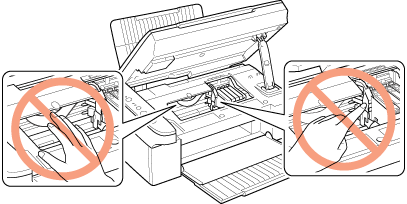 |
 Notă:
Notă:|
Nu ţineţi apăsat butonul
 Stop mai mult de trei secunde, pentru că imprimanta poate începe curăţarea capului de tipărire. Stop mai mult de trei secunde, pentru că imprimanta poate începe curăţarea capului de tipărire. |
 |
Apăsaţi din nou pe butonul
 Stop. Stop. |
Dacă s-au golit mai multe cartuşe, capul de tipărire se va deplasa la marcajul  . Acest lucru se va întâmpla de fiecare dată când apăsaţi butonul
. Acest lucru se va întâmpla de fiecare dată când apăsaţi butonul  Stop până când toate cartuşele de cerneală goale au fost indicate.
Stop până când toate cartuşele de cerneală goale au fost indicate.
 . Acest lucru se va întâmpla de fiecare dată când apăsaţi butonul
. Acest lucru se va întâmpla de fiecare dată când apăsaţi butonul  Stop până când toate cartuşele de cerneală goale au fost indicate.
Stop până când toate cartuşele de cerneală goale au fost indicate.După ce toate cartuşele goale au fost indicate, la apăsarea butonului  Stop capul de tipărire se deplasează în poziţia de înlocuire a cartuşelor.
Stop capul de tipărire se deplasează în poziţia de înlocuire a cartuşelor.
 Stop capul de tipărire se deplasează în poziţia de înlocuire a cartuşelor.
Stop capul de tipărire se deplasează în poziţia de înlocuire a cartuşelor.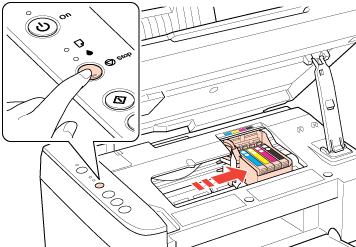
 |
Pentru a obţine cele mai bune rezultate, agitaţi cartuşele de cerneală de patru, cinci ori înainte de a deschide pachetul.
|
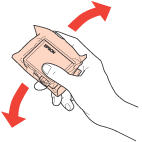
 |
Scoateţi noul cartuş de cerneală din ambalaj.
|
 Atenţie:
Atenţie:|
Atenţie, nu trebuie să rupeţi cârligele de pe laterala cartuşului de cerneală în timp ce îl scoateţi din ambalaj.
Nu atingeţi circuitul integrat verde de pe partea laterală a cartuşului. Cartuşul se poate defecta.
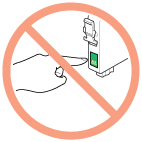 Întotdeauna instalaţi un cartuş de cerneală, imediat după scoaterea vechiului cartuş. Dacă nu aţi instalat imediat cartuşul, capul de tipărire se poate usca şi s-ar putea să mu puteţi tipări.
|
 |
Scoateţi banda galbenă de la partea inferioară a cartuşului.
|
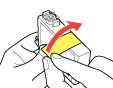
 Atenţie:
Atenţie:|
Trebuie să scoateţi banda galbenă de pe cartuş înainte de a-l instala; în caz contrar, calitatea tipăririi poate scădea sau nu veţi putea tipări.
Dacă aţi instalat un cartuş de cerneală fără a scoate banda galbenă, scoateţi cartuşul din imprimantă, scoateţi banda galbenă şi apoi reinstalaţi cartuşul.
NU scoateţi sigiliul transparent aflat la partea de jos a cartuşului; în caz contrar, cartuşul nu mai poate fi folosit.
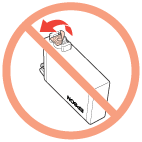 Nu scoateţi sau rupeţi eticheta de pe cartuş; în caz contrar, cerneala va curge.
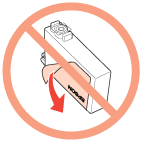 |
 |
Apăsaţi în partea din spate a cartuşului de cerneală pe care doriţi să îl înlocuiţi. Ridicaţi cartuşul vertical în sus şi apoi scoateţi-l din imprimantă. Colectaţi cartuşele corect.
|
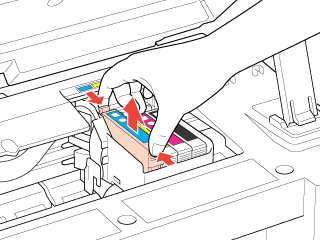
 Notă:
Notă:|
Dacă este dificil să scoateţi cartuşul, ridicaţi cartuşul cu mai multă forţă până când acesta iese.
|
 |
Aşezaţi cartuşul de cerneală în suportul pentru cartuşe cu partea inferioară în jos. Apoi împingeţi cartuşul în jos până auziţi zgomotul de fixare pe poziţie.
|
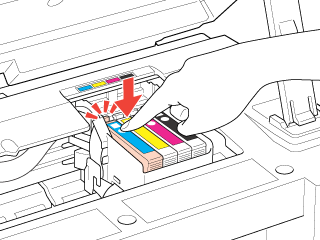
 |
După ce aţi terminat de înlocuit cartuşele, închideţi capacul pentru cartuşe şi unitatea de scanare.
|

 |
Apăsaţi pe butonul
 Stop. Stop. |
Imprimanta va deplasa capul de tipărire şi va începe încărcarea sistemului de alimentare cu cerneală. Acest proces durează circa un minut şi jumătate. După terminarea etapei de încărcare a cernelii, capul de tipărire revine în poziţia iniţială. Becul de semnalizare pentru pornire  nu va mai lumina intermitent ci va rămâne aprins, iar becurile de semnalizare a erorilor
nu va mai lumina intermitent ci va rămâne aprins, iar becurile de semnalizare a erorilor  se sting.
se sting.
 nu va mai lumina intermitent ci va rămâne aprins, iar becurile de semnalizare a erorilor
nu va mai lumina intermitent ci va rămâne aprins, iar becurile de semnalizare a erorilor  se sting.
se sting.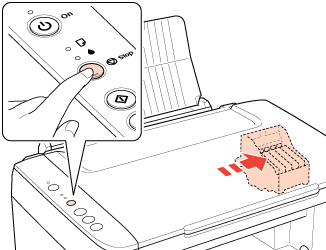
 Atenţie:
Atenţie:|
Becul de pornire
 continuă să lumineze intermitent în timp ce imprimanta încarcă cerneala. Nu opriţi niciodată imprimanta în timp ce acest buton luminează intermitent. În acest caz procesul de încărcare a cernelii va fi incomplet. continuă să lumineze intermitent în timp ce imprimanta încarcă cerneala. Nu opriţi niciodată imprimanta în timp ce acest buton luminează intermitent. În acest caz procesul de încărcare a cernelii va fi incomplet. |
 Notă:
Notă:|
Dacă becul de semnalizare a erorii
 luminează intermitent după ce capul de tipărire s-a deplasat în poziţia iniţială, probabil cartuşul nu a fost instalat corect. Apăsaţi din nou pe luminează intermitent după ce capul de tipărire s-a deplasat în poziţia iniţială, probabil cartuşul nu a fost instalat corect. Apăsaţi din nou pe  Stop şi apăsaţi cartuşul până ce auziţi zgomotul de fixare pe poziţie. Stop şi apăsaţi cartuşul până ce auziţi zgomotul de fixare pe poziţie. |
Utilizând calculatorul
Puteţi monitoriza starea cartuşelor de cerneală de la calculator şi vizualiza pe ecran instrucţiunile de înlocuire a unui cartuş de cerneală consumat.
Dacă trebuie să înlocuiţi un cartuş de cerneală, faceţi clic pe How to (Cum) din fereastra EPSON Status Monitor. Urmaţi instrucţiunile afişate pentru înlocuirea cartuşului.
Pentru informaţii suplimentare asupra utilizării calculatorului pentru înlocuirea cartuşelor de cerneală, consultaţi secţiunea de mai jos.
 Consultaţi Folosirea programului EPSON Status Monitor 3 (Windows)
Consultaţi Folosirea programului EPSON Status Monitor 3 (Windows)
 Consultaţi Folosirea programului EPSON StatusMonitor (Mac OS X)
Consultaţi Folosirea programului EPSON StatusMonitor (Mac OS X)
 Consultaţi Folosirea programului EPSON Status Monitor 3 (Windows)
Consultaţi Folosirea programului EPSON Status Monitor 3 (Windows)  Consultaţi Folosirea programului EPSON StatusMonitor (Mac OS X)
Consultaţi Folosirea programului EPSON StatusMonitor (Mac OS X) Notă:
Notă:|
Dacă între imprimantă şi calculator sunt probleme de comunicare, pe ecran nu vor fi afişate instrucţiunile de înlocuire a cartuşului de cerneală. În acest caz, puteţi continua înlocuirea cartuşului de cerneală folosind butoanele imprimantei.
|
